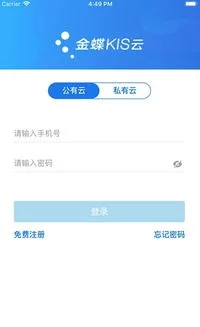1.金蝶迷你版的报表页面设置是多少
吴江欧迪曼金蝶总代理,专家为你解答: 请按下列步骤操作: 1、在主界面单击【报表与分析】→【资产负债表】; 2、在【资产负债表】界面,选中整张报表; 3、单击【属性】→【单元属性】,弹出【单元属性】的设置界面; 4、单击第三个页签【数字格式】,左侧格式列表中单击【数值】,再在右侧显示的格式中选择“#,##0.00;-#,##0.00;零”; 5、在【自定义】栏,删除“零”字,然后按空格键,单击【应用】→【确定】; 6、返回【资产负债表】界面,可以看到所有单元格为0的数据都不显示,单击【保存】即可。
其他报表的设置同样参照以上步骤操作。
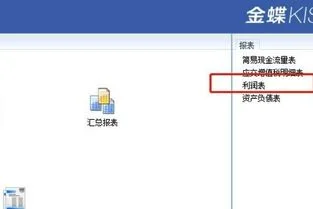
2.如何在金蝶财务软件中设置报表
1、表体的创建
自定义报表→单击“文件”菜单中的“新建”或单击屏幕左上角的白色按钮→先在白色的格子中打入表头。如:“科目编号”,“行次”等→输入表体,例如:“121 现金”等具体项目。
2、公式的定义
单击需要定义公式的单元格。例:现金的年初栏→按“F7”进入公式引导输入→单击科目代码右边的黄色按钮→选择会计科目,例如“现金”→确认→单击“至”右边的黄色按钮→选择会计科目,例如“现金”→确认→选择取数类型中期初余额→单击“填入公式”→确定→单击屏幕上方公式栏中的"√” 即可完成一个单击格的公式定义。
3、合计栏的公式定义
如:现金至固定资产的年初数
单击需要定义公式的单元→按"F7 ”进入向导→选择运算函数→选择"SUM”求和→在参数一中,输入单元位置 如:C3:C8→填入公式→确定→打“√”
4、字体的设置
选择要改变字体的单元格→单击鼠标右钮→单元属性→单元属性→选择字体颜色→单击“字体”→选择要选择的字体(一般选择宋体,小四号字,效果最佳)→确定
5、行高的设置
(1)单行行高的调整。
单行的行高设置可通过使用鼠标拖拉相应的行实现,也可以通过定义具体高度,实现行高的调整。
方法:选择要调整的行→单击右键→单击行属性→把缺省行高的“√” 去掉→输入具体的行高数,如:90(即9mm)→确定
(2)多行行高的调整。
选择一个单元格→单击右键→报表属性→选择“外观”→输入想要修改的行高→确定即可
6、列宽的调整 单列的调整方法与行相同。
7、报表的重算
报表定义完成后→单击“ !”
8、报表表名、页眉、页脚、附注的设置
(1)表名的设置(其中字体按钮可选字体)。
菜单栏→属性→报表属性→页眉页脚→报表名称→编辑页眉页脚→单击“报表名”按钮→确定
(2)页脚的设置。
选择页脚1→编辑页眉页脚→在空格中输入内容。如:财务主管:XXX →分段符→输入内容;如:审核:XXX →分段符→输入内容;如:制表:XXX →在总览的“口”中打“√”察看效果→确定→确定
9.报表的打印设置及打印(纸张一般选择Fanfold 147/8x11.69英寸的纸)
单击“文件”中的打印预览→观看打印效果→关闭→”文件”→页面设置→选择纸张类型、以及打印方向、调整页边距的大小→确定→观看打印预览的效果(若满意则可单击“打印”按钮,执行打印,若不满意,则继续进入页面设置进行调整)。
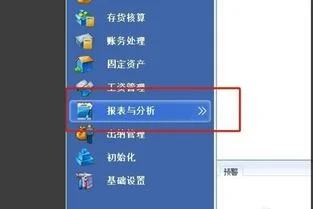
3.金蝶 kis 专业版 财务参数怎么设置
1、登录新建的账套后,单击【基础设置】; 2、打开【系统参数】,在【系统信息】页签中设置币别代码、币别名称、金额小数位; 3、单击页签【会计期间】→【设置会计期间】,单击【设置启用会计年度】和【会计期间数】,单击【确认】; 4、单击【财务参数】页签→【初始参数】,设置【启用期间】; 5、单击【出纳参数】页签→【初始参数】,设置【启用期间】; 6、单击【业务参数】页签→【初始参数】,设置【启用期间】、【是否允许负库存】、【存货核算方式】、【存货更新控制】以及【暂估差额生成方式】。
注意:保存设置后,以上参数不能再进行修改,并且需要重新登录账套,才可以进行账套初始化工作。